Win10系统下,轻松解决localhost无法访问的实用教程
作者:佚名 来源:未知 时间:2024-11-20
当你在使用Windows 10操作系统时,是否遇到过这样的烦恼:明明网络连接正常,但“localhost”就是打不开,无论是进行Web开发还是测试本地服务器,这个问题都让人倍感头疼。别担心,本篇教程将为你全面解析“localhost打不开win10”的多种可能原因及详细解决步骤,让你轻松摆脱这一困扰,恢复高效工作与学习状态。
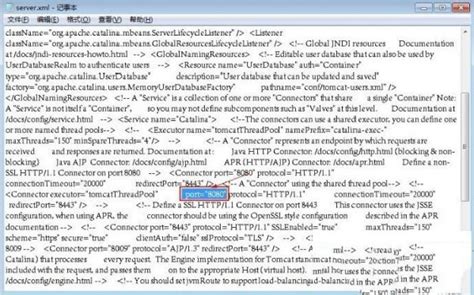
一、初步检查:确保基本设置无误
首先,我们需要确认一些基本设置,因为很多时候,“localhost”无法访问的问题源于这些看似不起眼的小细节。
1. 检查网络连接:虽然听起来很基础,但确保你的电脑已连接到互联网或至少处于局域网内,是第一步要做的。右键点击任务栏的网络图标,查看网络连接状态。
2. 浏览器设置:尝试使用不同的浏览器访问“localhost”(通常是http://localhost或http://127.0.0.1),有时候浏览器的特定配置或缓存问题可能导致访问失败。
3. 防火墙与杀毒软件:检查Windows防火墙及安装的杀毒软件是否阻止了对“localhost”的访问。可以在防火墙设置中添加允许访问的规则,或暂时禁用杀毒软件进行测试。
二、深入排查:系统服务与配置
如果初步检查未能解决问题,接下来我们需要深入系统内部,检查可能影响“localhost”访问的服务和配置。
1. IIS(Internet Information Services)服务:如果你在使用IIS作为Web服务器,确保其服务已启动。可以在“服务”管理器中找到“World Wide Web Publishing Service”并设置为“自动启动”,然后尝试重新启动服务。
2. HTTP服务监听状态:通过命令行工具(如`netstat -an | findstr 80`)检查80端口是否被占用。如果80端口已被其他程序占用,你需要更改IIS或你的应用程序的端口设置,或者关闭占用端口的程序。
3. hosts文件配置:位于`C:\Windows\System32\drivers\etc\`的hosts文件是DNS解析的关键。用记事本打开hosts文件,确认是否存在指向“localhost”的错误条目。正常情况下,应包含`127.0.0.1 localhost`这一行。
4. 网络适配器配置:在“控制面板”->“网络和Internet”->“网络连接”中,找到你的网络适配器,右键选择“属性”,确保“Internet协议版本4(TCP/IPv4)”的设置正确,特别是DNS服务器地址,有时错误的DNS配置也会影响本地访问。
三、高级解决方案:注册表与权限问题
如果以上步骤仍未解决问题,可能涉及到更深层次的注册表修改或权限调整。
1. 注册表修复:某些情况下,注册表中的错误条目可能导致“localhost”无法解析。使用注册表编辑器(regedit)前,请务必备份注册表。搜索与“localhost”相关的键值,检查是否有异常。特别是`HKEY_CURRENT_USER\Software\Microsoft\Windows\CurrentVersion\Internet Settings`和`HKEY_LOCAL_MACHINE\SYSTEM\CurrentControlSet\Services\Tcpip\Parameters`下的配置。
2. 用户权限:确保当前用户账户有足够的权限访问网络资源和执行相关服务。可以尝试以管理员身份运行浏览器或相关服务程序。
3. 重置网络设置:Windows 10提供了网络重置功能,可以在“设置”->“网络和Internet”->“状态”中找到“网络重置”选项。这将重置所有网络适配器到初始状态,并删除所有网络设置(包括VPN、Wi-Fi密码等),需谨慎使用。
四、实战技巧:绕过常见问题
在实际操作中,一些技巧和小工具也能帮助你快速定位并解决问题。
1. 使用命令行工具:通过命令行(如`curl`或`telnet`)尝试访问“localhost”,这些工具可以提供更详细的错误信息,有助于诊断问题。
2. 第三方诊断工具:利用如“Wireshark”这样的网络协议分析工具,可以实时监控网络流量,帮助发现潜在的网络配置或冲突问题。
3. 查看日志:无论是IIS、Windows事件查看器还是浏览器的控制台日志,都可能包含有用的错误信息,是排查问题的宝贵资源。
4. 更新与补丁:确保Windows 10系统和所有相关软件(如浏览器、Web服务器等)都已更新到最新版本,有时候问题可能由已知漏洞引起,而更新正是解决这些问题的最佳途径。
五、总结与预防
解决了“localhost打不开win10”的问题后,为了避免未来再次遇到类似的困扰,以下几点建议或许能帮助你更好地维护系统健康。
定期备份:无论是注册表、系统文件还是重要数据,定期备份都是预防数据丢失和快速恢复的关键。
保持更新:及时安装系统和软件的更新补丁,可以有效减少安全漏洞和兼容性问题。
安全上网:谨慎访问未知网站,避免下载不明来源的软件,减少恶意软件的入侵风险。
优化网络配置:定期检查网络配置,确保DNS、代理等设置正确无误。
通过上述步骤,相信你已经能够成功解决“localhost打不开win10”的问题,并学会了如何维护一个健康稳定的系统环境。无论是对于开发人员还是日常用户,能够顺畅地访问本地服务器都是提升工作效率和生活质量的重要一环。希望这篇教程能为你带来实质性的帮助,让你在Windows 10的世界里畅通无阻。
- 上一篇: 轻松指南:一步步教你注册YY语音帐号
- 下一篇: 优化暗黑3快捷键与技能快捷键设置指南
































